

- Cara Menonaktifkan Mouse Acceleration di Marvel Rivals (2025)
Cara Menonaktifkan Mouse Acceleration di Marvel Rivals (2025)

Akselerasi mouse di Marvel Rivals memengaruhi bagaimana kursor Anda bergerak berdasarkan kecepatan pergerakan mouse Anda. Saat Anda menggerakkan mouse dengan cepat, kursor berpindah lebih jauh dibandingkan dengan pergerakan yang lebih lambat. Ketidakkonsistenan ini dapat mengganggu bidikan Anda selama pertandingan yang intens, membuatnya lebih sulit untuk melakukan tembakan yang tepat dan mengikuti target yang bergerak dengan efektif.
Banyak pemain kompetitif lebih memilih untuk menonaktifkan akselerasi mouse agar dapat mempertahankan akurasi yang konsisten di seluruh gerakan mouse. Panduan ini mencakup setiap metode untuk menonaktifkan akselerasi mouse di Marvel Rivals, dari pengaturan dalam game hingga penyesuaian tingkat Windows, membantu Anda membangun akurasi yang stabil yang dibutuhkan untuk menaiki Rank kompetitif.
Juga Baca: Apakah Marvel Rivals Tersedia di Switch? Semua yang Perlu Anda Ketahui
Cara Mematikan Mouse Acceleration
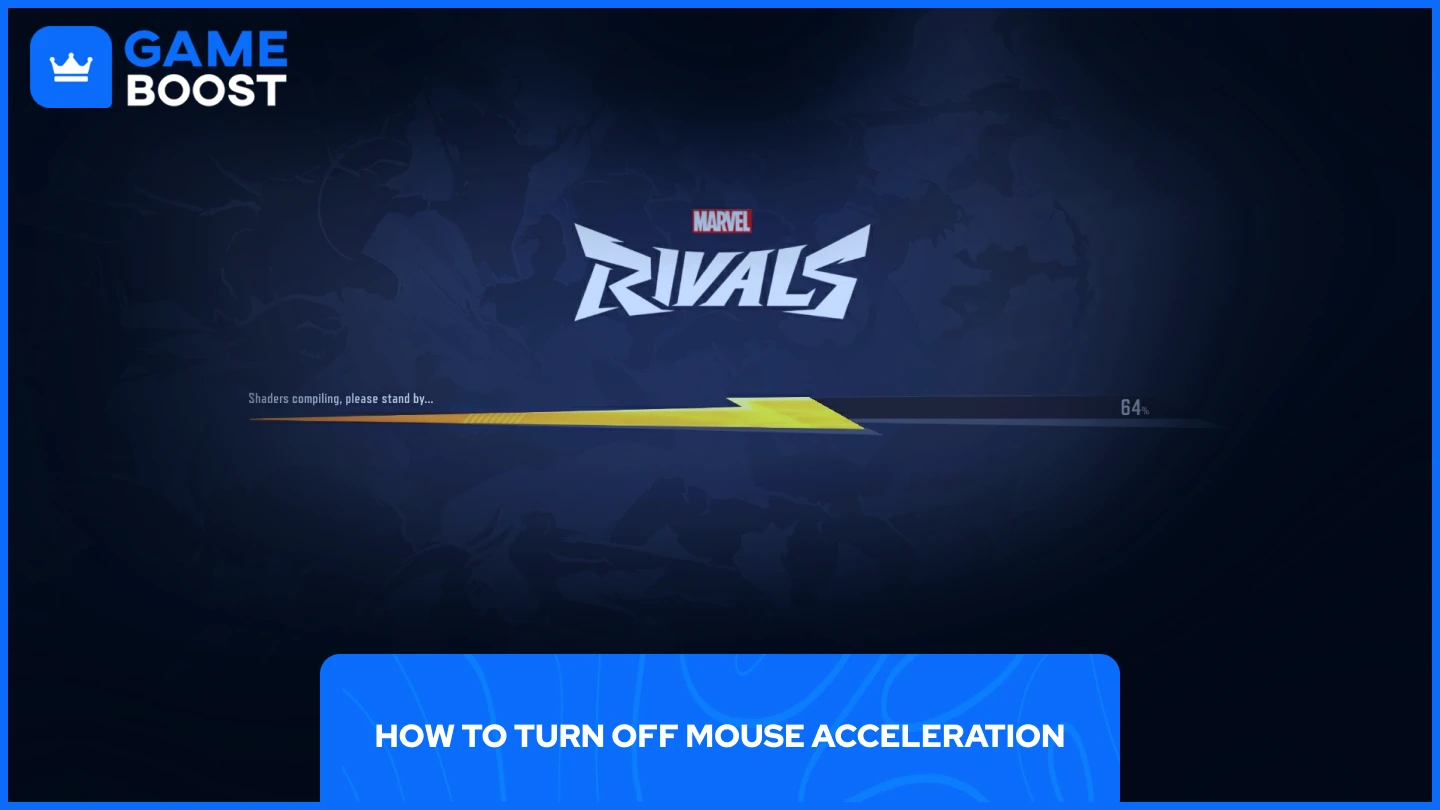
Mouse acceleration dapat dinonaktifkan melalui tiga metode utama:
- Pengaturan dalam game
- Mengedit File Konfigurasi
- Menonaktifkan Enhance pointer precision di Windows
Mari kita jelajahi masing-masing metode ini secara detail untuk membantu Anda mencapai kontrol yang lebih halus dan lebih presisi atas pergerakan mouse Anda.
Juga Baca: Cara Membuka Skin Invisible Woman Gratis di Marvel Rivals
1. Pengaturan Dalam Game
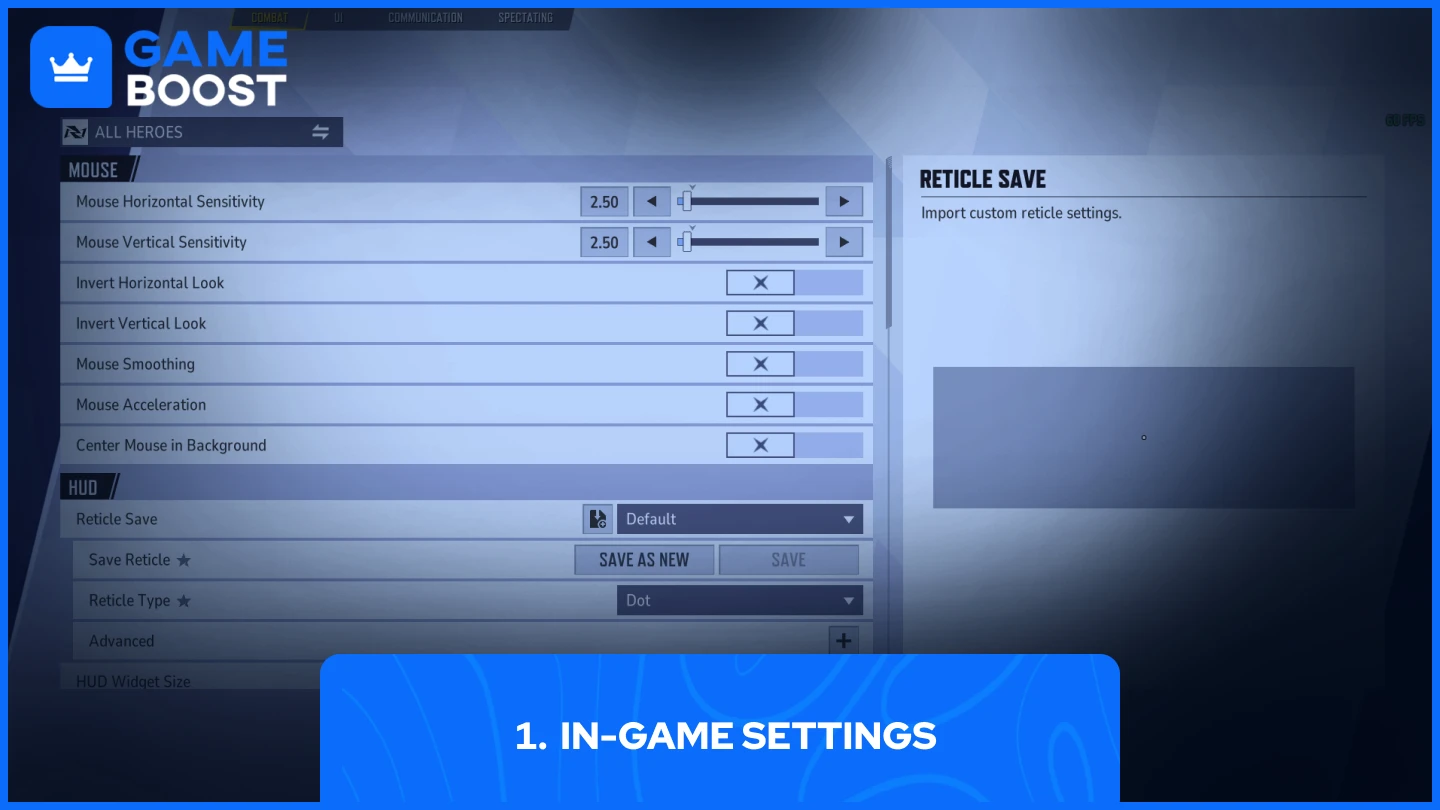
Menonaktifkan akselerasi mouse melalui menu pengaturan game adalah metode tercepat dan paling sederhana. Berikut langkah-langkah yang perlu Anda lakukan:
- Buka Marvel Rivals
- Buka Pengaturan
- Pilih Keyboard
- Pilih Combat
- Nonaktifkan "Mouse Acceleration" & "Mouse Smoothing"
Setelah menerapkan perubahan ini, restart game untuk memastikan pengaturan diterapkan. Perlu diingat bahwa beberapa pemain melaporkan bahwa pengaturan dalam game tidak sepenuhnya menghilangkan percepatan pada beberapa sistem tertentu. Jika Anda masih merasakan pergerakan mouse yang tidak konsisten, coba metode file konfigurasi atau penyesuaian pengaturan Windows untuk solusi yang lebih lengkap.
2. Mengedit File Konfigurasi
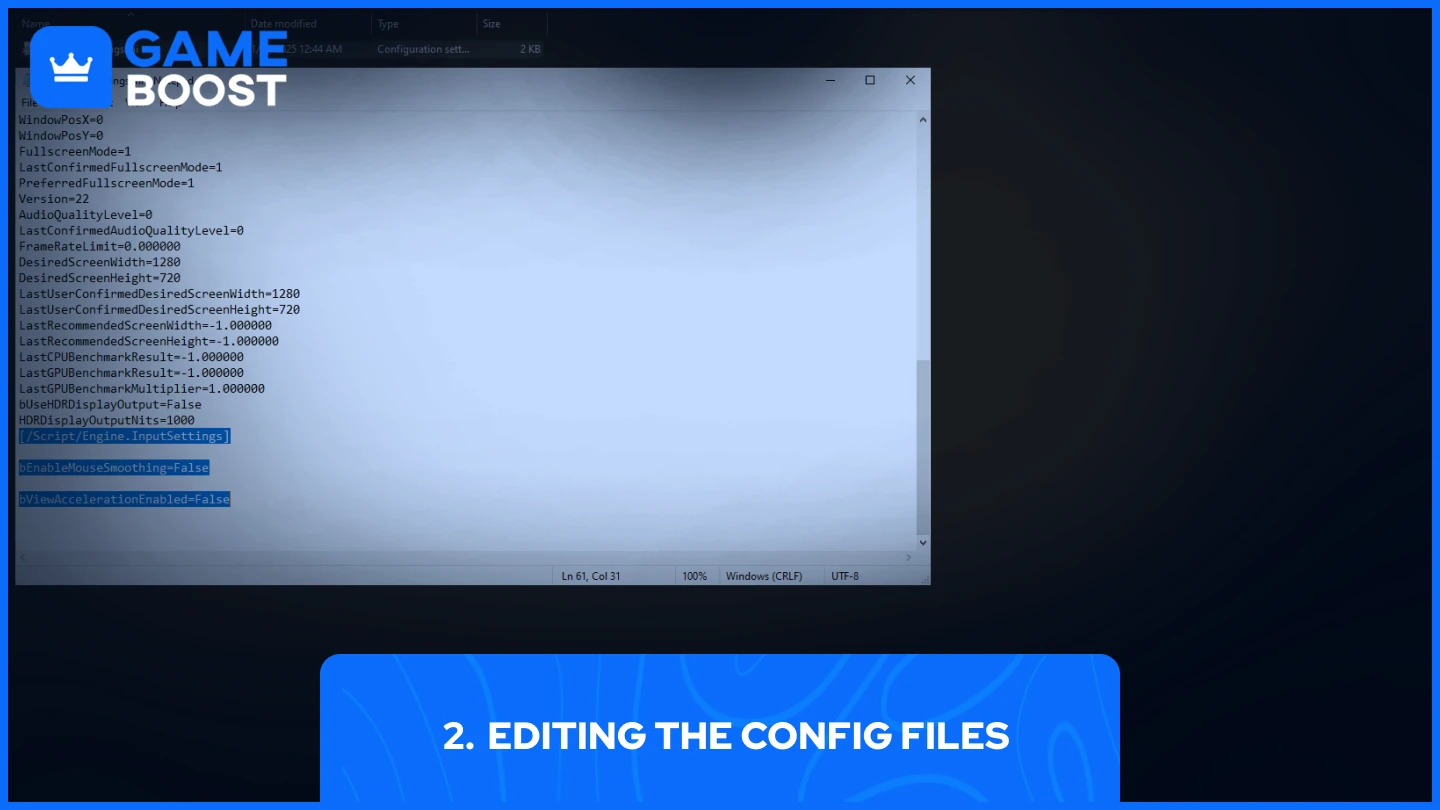
Mengutak-atik file config memerlukan sedikit usaha lebih tetapi memberi Anda kontrol lebih atas pengaturan mouse. Begini caranya:
- Buka file config game biasanya di:
• C:\Users\YOURPCNAME\appdata\local\marvel\saved\config\windows
- Cari “GameUserSettings” lalu klik kanan dan pilih "Edit in Notepad"
- Tambahkan skrip ini di bagian bawah file tersebut:
[/Script/Engine.InputSettings]
bEnableMouseSmoothing=False
bViewAccelerationEnabled=False
- Ctrl + S untuk menyimpan lalu tutup
Pastikan game dalam keadaan tertutup saat mengedit file ini. Setelah disimpan, atur file menjadi "Read-only" dengan mengklik kanan file tersebut, memilih Properties, dan mencentang kotak Read-only. Ini mencegah game mengembalikan perubahan Anda saat diluncurkan.
Jika Anda tidak dapat menemukan folder config, pastikan untuk menampilkan file tersembunyi di Windows Explorer. Juga, buat cadangan file asli sebelum melakukan perubahan jika Anda perlu mengembalikannya.
3. Tingkatkan Pointer Precision
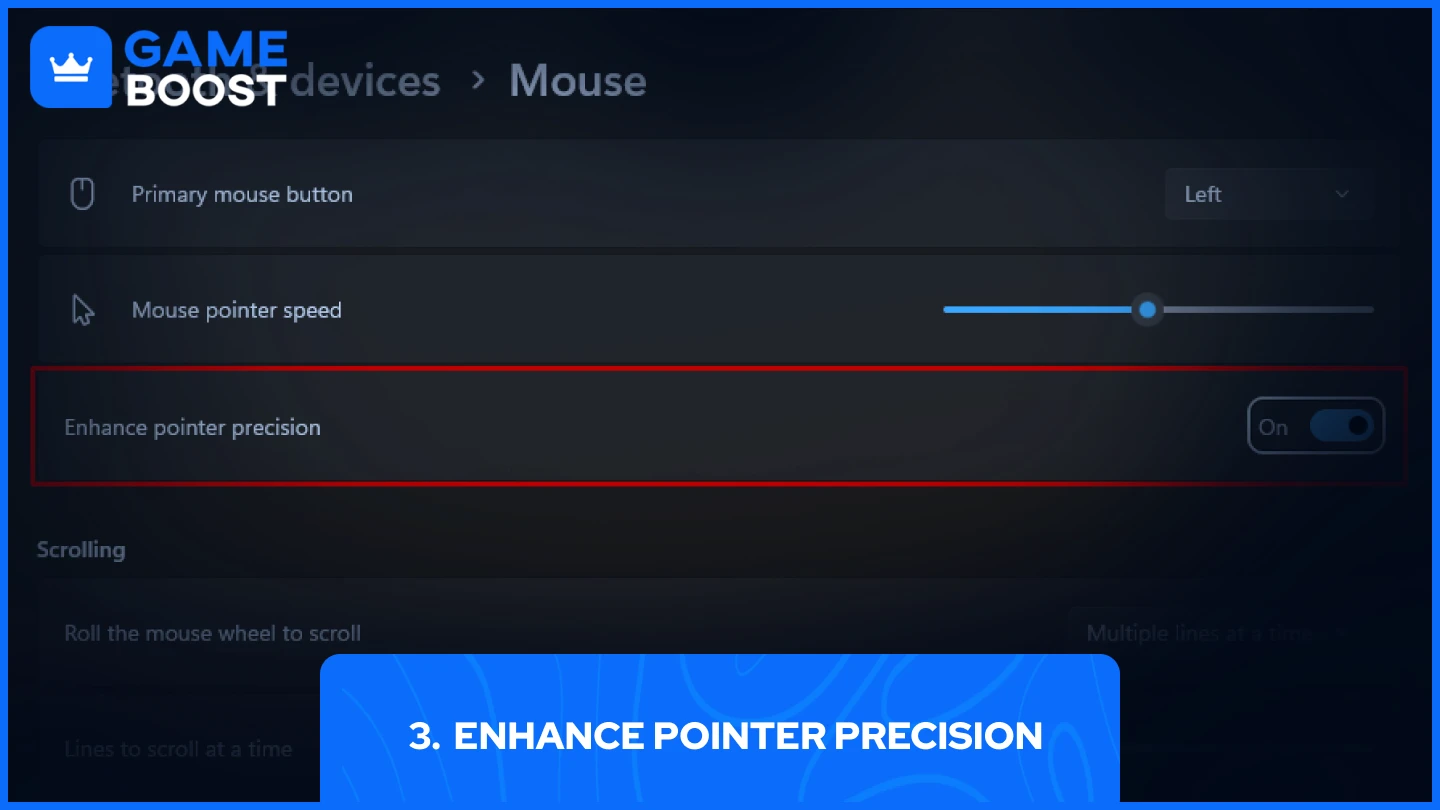
Akselerasi mouse dapat terus berlanjut melalui pengaturan Windows meskipun sudah mengatur opsi dalam game. Windows menyebut fitur ini "Enhance Pointer Precision," dan menonaktifkannya telah menyelesaikan masalah mouse bagi banyak pemain Marvel Rivals.
- Cari Enhance Pointer Precision melalui Windows
- Hilangkan centang pada opsi Enhance Pointer Precision
Uji ketepatan tembakan Anda di Practice Range setelah menerapkan perubahan ini. Gerakan mouse Anda kini akan terasa konsisten terlepas dari seberapa cepat Anda menggerakkannya, sehingga menghasilkan tracking dan flick shot yang lebih dapat diandalkan.
Baca Juga: Cara Mengubah dan Mengimpor Crosshairs di Marvel Rivals?
Kata Penutup
Cobalah setiap metode secara berurutan hingga Anda menemukan yang cocok untuk sistem Anda. Sebagian besar pemain akan memperbaiki masalah akselerasi mouse melalui pengaturan di dalam game, tetapi jika masalah masih berlanjut, perubahan pada file konfigurasi dan pengaturan pointer Windows menyediakan solusi yang lebih mendalam. Gerakan mouse yang konsisten sangat penting dalam Marvel Rivals – luangkan waktu untuk melakukannya dengan benar.
Anda telah selesai membaca, tetapi kami memiliki lebih banyak konten informatif yang bisa Anda pelajari. Selain itu, kami menawarkan layanan revolusioner yang dapat meningkatkan pengalaman bermain game Anda ke tingkat berikutnya. Apa yang ingin Anda lakukan selanjutnya?
“ GameBoost - Platform Layanan Game Serba Ada dengan misi untuk benar-benar mengubah hidup para pemain setiap hari. Apakah Anda mencari Mata Uang, Item, Akun Berkualitas Tinggi, atau Boosting, kami siap membantu Anda! ”





